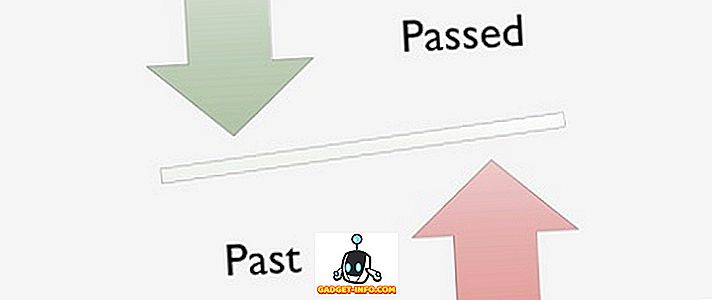Používám Windows 7 na svém stolním počítači a druhý den jsem narazil na nepříjemný problém. Snažil jsem se připojit k mé bezdrátové síti doma, jak jsem normálně dělat, ale nemohl se připojit. Získal (a) jsem následující chybové hlášení:
Systém Windows nelze připojit k vybrané síti

Zvláštní problém! Také jsem měl tuto chybu jednou, když jsem poprvé nainstaloval Windows 7 na nový počítač a odmítl se připojit k libovolným bezdrátovým sítím. Snažila jsem se vzpomenout si na všechno, co jsem udělala, abych to vyřešila dřív, a nakonec jsem zase fungovala. Budu seznam všech metod, které můžete zkusit opravit problém bezdrátového připojení.
Uvolnit / obnovit IP adresu
Nejprve se můžete pokusit o uvolnění a obnovení IP adresy v případě, že je to problém s adresou IP. Můžete to udělat jedním ze dvou způsobů. Můžete se pokusit jednoduše restartovat počítač nebo spustit několik příkazů z příkazového řádku. Nebo můžete vyzkoušet obojí.
Chcete-li příkazy spustit, klepněte na tlačítko Start a poté do vyhledávacího pole zadejte příkaz CMD . Stiskněte klávesu Enter a zobrazí se dialogové okno příkazového řádku. Nyní jednoduše zadejte tyto dva příkazy:
ipconfig / release ipconfig / renew

Měli byste vidět něco podobného, co jsem nahoře na obrázku, ale místo toho, aby řekl ethernetový adaptér, řekne to bezdrátový síťový adaptér. Pokud se při pokusu o uvolnění nebo obnovení související se serverem DHCP dostanete k nějaké chybě, může se jednat o problém s bezdrátovým směrovačem, což je druhá věc, kterou můžete zkusit.
Restartujte bezdrátový směrovač
Druhá věc, kterou se pokusit, je restartovat bezdrátový směrovač, pokud k němu máte přístup. Pokud se například pokoušíte připojit k bezdrátovému směrovači nebo k hotspotu na letišti jinému, pak to samozřejmě nebudete schopni udělat a problém může být stále s vaším počítačem. Tuto část můžete přeskočit a číst dál, pokud je to váš scénář.
V opačném případě pokračujte a vypněte router úplně a počkejte asi 30 sekund a znovu jej zapněte. Bezdrátové směrovače jsou notoricky známé tím, že mají všechny druhy zvláštních problémů s připojením a většinu času lze problém vyřešit jednoduše restartováním.
Zakázat zabezpečení na bezdrátovém směrovači
V závislosti na tom, jaký typ bezdrátové karty máte a nastavení zabezpečení bezdrátového směrovače, může se stát, že se jednoduše nemůžete připojit, protože šifrování zabezpečení směrovače je příliš pokročilé a síťová karta ji nepodporuje.
Chcete-li tento test otestovat, pokuste se dočasně vypnout nebo vypnout zabezpečení bezdrátového směrovače, abyste zjistili, zda se můžete připojit. Budete se muset přihlásit do svého směrovače a přejít na stránku nastavení bezdrátového připojení a vybrat možnost Žádný nebo Zakázat.

Pokud se můžete připojit, je to v podstatě problém s nastavením zabezpečení. Pravděpodobně budete muset upgradovat ovladače na síťové kartě nebo dokonce budete muset upgradovat na operační systém na nejnovější aktualizaci service pack. Chcete-li se například připojit k nejnovějším bezdrátovým směrovačům, ujistěte se, že používáte aktualizaci Windows XP SP3.
Aktualizujte ovladače síťových karet
Pokud mezi oběma zařízeními existuje bezpečnostní problém, měli byste upgradovat ovladače pro síťovou kartu. Nejnovější ovladače mohou podporovat vyšší šifrování na bezdrátovém směrovači a umožňují tak připojení.
I když jste si nedávno koupili počítač, je vždy dobré jít přímo na webové stránky výrobce síťové karty a odtud si stáhnout ovladač. Přesný model vaší síťové karty můžete zobrazit tak, že přejdete na Start, Ovládací panely, Systém a kliknete na Správce zařízení v levém menu.

Rozbalte položku Síťové adaptéry a zobrazí se seznam všech síťových adaptérů v počítači. Měla by mít společnost a číslo modelu v samotném seznamu. Ujistěte se, že jste nainstalovali správnou verzi v závislosti na tom, jaký operační systém používáte.
Zapněte zjišťování sítě
Existují případy, kdy se nějaká nastavení změní na vašem počítači a nemáte ponětí, jak. Jedním z nich by mohl být Network Discovery, který umožňuje systému Windows hovořit a připojit se k jiným počítačům a síťovým zařízením. Chcete-li se přesvědčit, že je zapnutý, přejděte do Ovládacích panelů a klikněte na Centrum sítí a sdílení. V levém podokně klikněte na položku Změnit rozšířené nastavení sdílení .

Nyní se ujistěte, že je vybráno přepínač Zapnout zjišťování sítě .

Pokud byl vypnut z nějakého důvodu, který mohl být příčinou problému, kdy jste se nemohli připojit k bezdrátové síti nebo dokonce problém, kdy byste v seznamu neviděli vůbec bezdrátovou síť.
Použijte Poradce při potížích se sítí
Systém Windows má v systému Windows 7 šikovný nástroj pro odstraňování problémů, který může problém také vyřešit. Nazývá se Poradce při potížích se sítí a můžete k němu přistupovat klepnutím pravým tlačítkem myši na ikonu bezdrátového připojení na hlavním panelu a výběrem možnosti Poradce při potížích .

Objeví se dialogové okno a zkusí zjistit jakékoli problémy se sítí.

Pokud se tím problém nevyřeší, pokračujte ve čtení a doufejme, že brzy najdete řešení!
Windows XP a sdílené šifrování
Pokud máte tento problém na Windows XP, pak to může být problém, kde je bezdrátový směrovač otevřený sdílené šifrování namísto otevřeného šifrování. Můžete se k tomu dostat ručně přidáním bezdrátové sítě do počítače. Chcete-li to provést, přejděte na Ovládací panely a poté Síťová připojení. Klepněte pravým tlačítkem myši na bezdrátový síťový adaptér a vyberte příkaz Vlastnosti .

Poté klepněte na kartu Bezdrátové sítě a klepněte na tlačítko Přidat .

Nakonec pokračujte a zadejte SSID bezdrátového směrovače a nastavte Network Authentication na Shared . Ve výchozím nastavení je nastaveno na Otevřít jako na obrázku níže, takže jej musíte změnit na Sdílený. Zrušte také zaškrtnutí políčka s názvem „ Tento klíč je pro mě automaticky k dispozici “.

Zadejte ručně síťový klíč a klepněte na tlačítko OK. Pokud se jedná o problém, budete nyní připojeni k bezdrátové síti. Je to trochu nepříjemné, ale funguje to. Takže pro vás nic jiného nefunguje a nejste si jisti, jaký typ šifrování router používá a jste v systému Windows XP, udělejte tento snímek.
Bezdrátové USB adaptéry
Pokud používáte bezdrátový klíč nebo jeden z těchto bezdrátových adaptérů, které se připojují k počítači přes rozhraní USB, je váš problém pravděpodobně spojen se samotným zařízením. Tyto USB bezdrátové adaptéry mají tendenci mít problémy, protože je připojen přes USB.
Pro tyto typy adaptérů můžete zkusit několik věcí:
1. Vypněte počítač úplně a odpojte jej ze zásuvky! Ano, odpojte jej! Poté jej znovu zapněte a zjistěte, zda se můžete připojit.
2. Zkuste použít jiný port USB pro bezdrátový adaptér.
3. Odinstalujte všechna zařízení USB ze Správce zařízení a poté je nechte počítač znovu nainstalovat
4. Aktualizujte ovladače adaptéru USB
Odinstalujte bezpečnostní software
Jako poslední možnost by váš problém mohl souviset s nějakým bezpečnostním softwarem. To platí zejména pro firemní počítače, které mají Symantec Endpoint Protection nebo nějaký jiný šílený bezpečnostní software. Pokud můžete, zkuste jej odinstalovat a zjistit, zda problém vyřešíte.
Mezi další programy, které lze vyzkoušet a odinstalovat, patří aplikace Microsoft Security Essentials a jakýkoli druh softwaru Norton. Pokud zjistíte, že se jedná o problém, zkuste jiný produkt nebo jej zkuste přeinstalovat.
To jsou do značné míry všechna možná řešení, která jsem mohl najít v tomto konkrétním problému bezdrátové sítě. Pokud pro vás něco jiného pracovalo, napište sem komentář a dejte nám vědět! Pokud stále máte problémy, sdělte nám nastavení a my se pokusíme pomoci. Užívat si!